Tất cả chúng ta đều thích khả năng đoán trước từ những gì chúng ta sắp nhập dựa trên thói quen viết trước đây của iPhone. Mặc dù điều đó giúp chúng ta gõ thành thạo hơn, nhưng bàn phím Apple iOS cũng có xu hướng ghi nhớ bất kỳ từ sai chính tả nào và gợi ý chúng mỗi khi bạn định viết từ cụ thể đó. Đôi khi, chúng ta gõ một cái gì đó mà chúng ta không muốn người khác biết. Việc để những từ đó bật ra khi gõ với những người khác xung quanh có thể khiến bạn xấu hổ. Giải pháp là xóa lịch sử bàn phím trên iPhone.
Bạn có thể xóa toàn bộ lịch sử bàn phím trên iPhone của mình hoặc chuyển hoàn toàn sang bàn phím của bên thứ ba cho phép xóa những từ sai chính tả đó một cách dễ dàng. Trong bài viết này, chúng ta sẽ tìm hiểu cách xóa bàn phím và thậm chí cả lịch sử bàn phím Gboard cũng như cách tắt các đề xuất từ đáng xấu hổ trên iPhone. Bắt đầu nào.
Xem nhanh
Cách xóa lịch sử bàn phím trên iPhone
Nếu bạn sử dụng bàn phím Apple iOS mặc định trên iPhone hoặc iPad của mình, có thể bạn đã biết rằng nó không cho phép bạn xóa các từ cụ thể khỏi từ điển cá nhân của mình. Vì vậy, lựa chọn duy nhất của bạn là xóa toàn bộ lịch sử bàn phím và bắt đầu lại từ đầu. Đọc tiếp để tìm hiểu cách xóa lịch sử bàn phím Apple iOS trên iPhone.
1. Mở menu Cài đặt trong iPhone của bạn và điều hướng đến Cài đặt chung . Sau đó, cuộn xuống hết cỡ và nhấn vào Đặt lại .

2. Bên trong menu Đặt lại, chạm vào tùy chọn có tên Đặt lại từ điển bàn phím . Nó sẽ yêu cầu bạn nhập mật mã của mình (nếu có) để xác minh xác thực. Sau khi được xác minh, hãy nhấn vào Đặt lại từ điển khi được nhắc.

Và đó là nó. Điều đó sẽ xóa tất cả các từ tùy chỉnh bạn đã nhập trong khi sử dụng nó và đặt lại từ điển bàn phím về mặc định ban đầu.
Cách tắt văn bản tiên đoán từ, tự sửa chính tả trên iPhone
Nếu bạn cảm thấy mệt mỏi với việc xóa lịch sử bàn phím định kỳ trên iPhone của mình, tùy chọn tốt nhất tiếp theo của bạn là tắt hoàn toàn chức năng văn bản tiên đoán trên bàn phím Apple iOS. Bằng cách này, bàn phím sẽ không còn đề xuất các từ đã học trong khi nhập. Đây là cách để làm điều đó.
1. Để tắt văn bản tiên đoán, hãy mở Cài đặt trên iPhone của bạn. Chạm vào Chung và cuộn xuống và chạm vào Bàn phím .
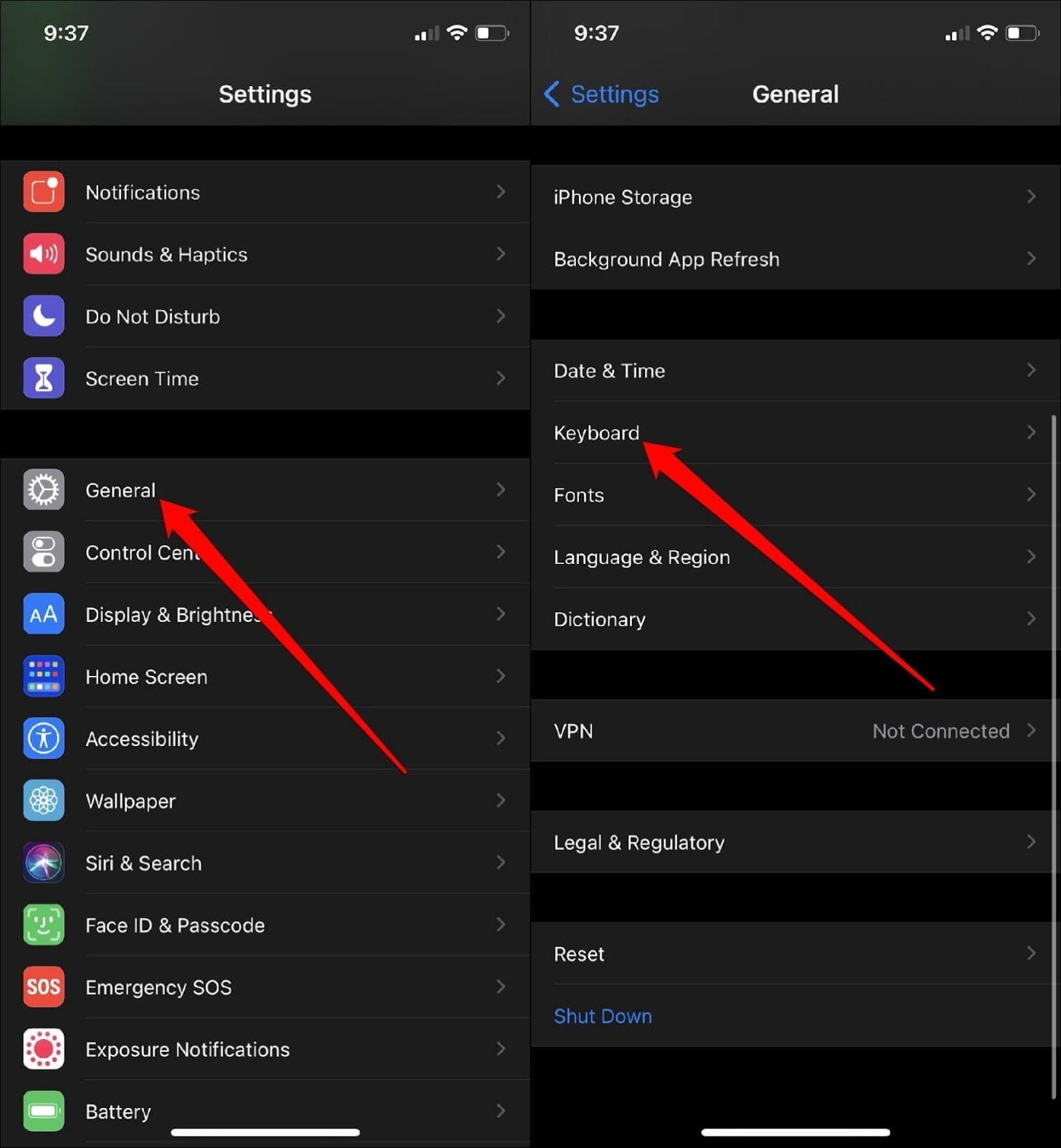
Ngoài ra, bạn cũng có thể điều hướng đến Cài đặt bàn phím bằng cách chạm và giữ nút quả địa cầu trên bàn phím và chọn Cài đặt bàn phím .

2. Bên trong cài đặt bàn phím, trong Tất cả bàn phím , hãy tắt tùy chọn Dự đoán .

Giờ đây, bạn sẽ không còn thấy những gợi ý văn bản tiên đoán hữu ích nhưng đôi khi gây bối rối đó khi nhập trên iPhone hoặc iPad của mình.
Cách xóa lịch sử Gboard trên iPhone
Nhiều người dùng iOS đã chuyển sang sử dụng bàn phím Gboard (Bàn phím Google) thay thế cho bàn phím thân thiện hơn trên iPhone hoặc iPad của họ. Việc chuyển đổi đó chủ yếu là do tùy chọn tìm kiếm trong bàn phím và khả năng Nhập bằng cách lướt (gõ bằng cách trượt ngón tay từ chữ cái này sang chữ cái khác).
Và nếu bạn là một trong những người dùng, đây là cách xóa lịch sử Gboard trên iPhone hoặc iPad của bạn.
1. Để xóa lịch sử bàn phím trên iPhone, hãy mở ứng dụng Gboard. Nhấn vào Cài đặt bàn phím và cuộn xuống ở dưới cùng để nhấn vào tùy chọn Xóa từ điển của tôi .

Thao tác này sẽ xóa toàn bộ lịch sử Gboard được cá nhân hóa trên iPhone của bạn.
Hãy thử SwiftKey thay thế
Microsoft mua lại Swiftkey là một giải pháp thay thế bàn phím phù hợp cho cả Bàn phím Apple và Gboard. Đặc biệt là với khả năng loại bỏ các từ cụ thể. Tất cả những gì bạn phải làm là nhấn và giữ một từ gợi ý trong thanh dự đoán và chọn tùy chọn Xóa khi được nhắc. Điều này mang lại trải nghiệm đánh máy tốt hơn nhiều thay vì phải xóa lịch sử bàn phím định kỳ hoặc tắt văn bản tiên đoán. SwiftKey cũng đi kèm với một vài tính năng khác nhưng thiếu tích hợp sẵn của Gboard với các dịch vụ khác của Google.
Nhận xét kết thúc: Lịch sử bàn phím trên iPhone
Như chúng ta vừa tìm hiểu, việc loại bỏ bất kỳ từ viết sai chính tả nào không dễ dàng như bạn muốn vì bạn sẽ mất toàn bộ từ điển được cá nhân hóa của mình. Có lẽ cách tốt nhất để tránh những vấn đề như vậy là chuyển sang một bàn phím tốt hơn. Có rất nhiều bàn phím của bên thứ ba có sẵn trên iOS với các tùy chỉnh tốt hơn và đề xuất từ được cải thiện. Chúng tôi đề xuất Swiftkey và Gboard đứng đầu danh sách các lựa chọn thay thế bàn phím được ưa thích nhất trên iPhone hoặc iPad. Vì vậy, hãy thử họ.
















